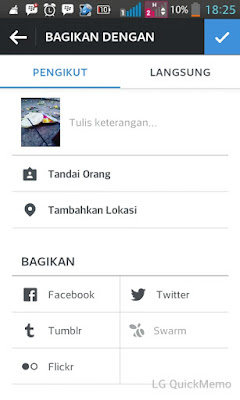multiinfo- Selamat datang kembali di blog multiinfo. Kali ini saya akan memberikan sebuah tutorial tentang bagaimana caranya mengupload foto ke instagram tanpa crop 1:1 atau menjadi foto yang bentuknya kotak. Tentu sebagian besar pengguna Smartphone sudah tidak asing dengan aplikas instagram, apa lagi bagi kalian yang suka foto-foto. Namun sebagian dari kalian mungkin menemukan masalah yaitu saat mengupload foto maka foto harus di crop agar aspek ratioya berubah menjadi 1:1 atau kotak. Namun sekarang saya akan memberitahu bagaimana caranya mengupload foto ke Instagram tanpa crop.
Sebelum mengikuti tutorial ini, pastikan Instagram kalian sudah diupgrade ke versi terbaru.
1. Buka aplikasi Instagram, kemudian ketuk logo kamera yang ada di tengah.
2. Jika sudah seperti gambar disamping, kalian bisa menyentuh/memilih tulisan galeri untuk memilih foto.
3. Setelah itu akan muncul tampilan galeri Intagram seperti gambar disamping.
4. Ini dia kuncinnya, jika kalian tidak ingin foto kalian di crop, maka tekan tombol yang sudah saya beri tanda lingkaran merah.
5. Kemudian aspek ratio foto kalian akan burubah sesuai foto kalian. Namun kalian harus ingat, bahwa fungsi ini terbatas. Maksudnya, kalian akan kesulitan jika ingin mengupload foto panorama yang terlalu panjang.
6. Edit jika perlu.
7. Upload foto kalian.
8. Selesai
Italah sebuah artikel sederhana dari saya. Kalian bisa melihat-lihat artikel lain dari Blog Multiinfo. Sekian dan Terimakasih Sudah Membaca dan Sampai Jumpa Lain Waktu.